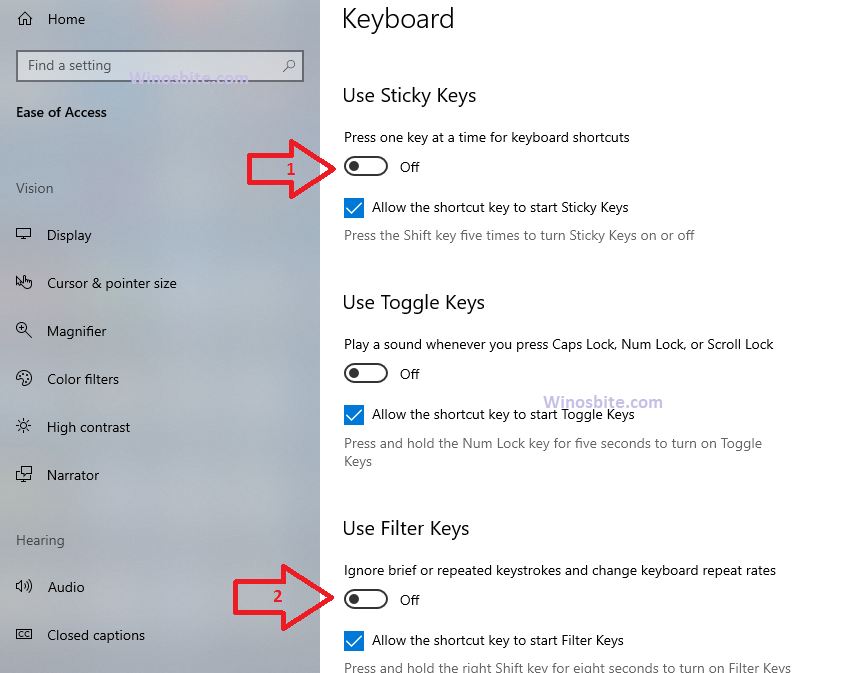退格键(Backspace 键)在向后移动光标的计算机中起着重要作用。这是纠正错别字的非常有用的键。如果退格键突然停止,那么在计算机上书写和工作就会变得困难或不可能。所以这个退格问题必须立即纠正。这确实令人沮丧,但如果你按照以下步骤操作,问题就可以解决。
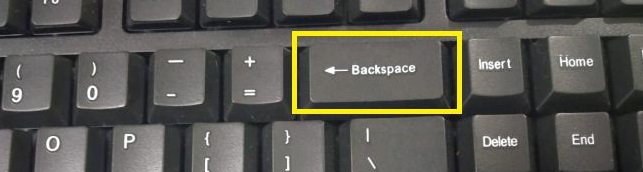
Windows 10如何修复退格键不起作用?我已经提到了解决退格问题的四种解决方案,如下所示:
快速概述
- 解决方案 1:关闭粘滞键和过滤键功能
- 解决方案 2:需要重新安装键盘
- 解决方案 3:应更新键盘驱动程序
- 解决方案 4:在另一台计算机上检查你的键盘
解决方案 1:关闭粘滞键和过滤键功能
Windows 10退格键不起作用的解决办法:在 Windows 10 中,粘滞键和筛选键提供两种类型的辅助功能。使用粘滞键,你可以一次按一个键来使用键盘快捷键,而过滤键基本上是一种辅助功能,可通知键盘忽略重复的击键。当这两个功能都启用时,有时退格按钮可能无法正常工作。
请按照以下步骤修复退格问题:
1)点击开始并输入easy
2)点击轻松访问键盘设置
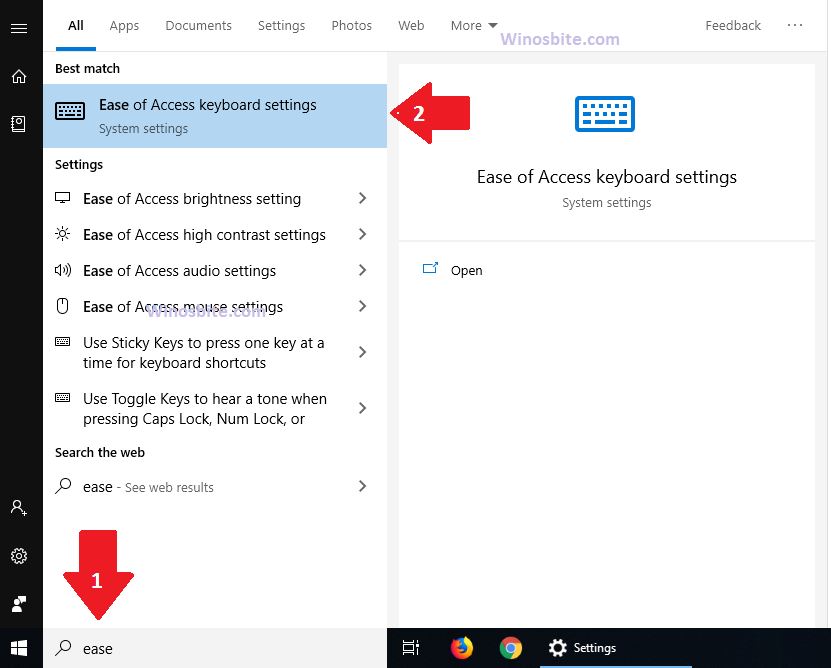
3) 确保将这 2 个选项Sticky Keys和Filter Keys设置为OFF
4) 现在重启电脑生效。
你会发现你的退格键现在又可以工作了。如果它仍然无法运行,请尝试下一个解决方案。
了解如何禁用键盘上的 F1 键。
解决方案 2:需要重新安装键盘
Windows 10如何修复退格键不起作用?Backspace 不起作用的另一个原因是键盘和 Windows 操作系统之间的连接可能已更改或损坏。在这种情况下,建议重新安装键盘驱动程序以解决此问题。请按照以下步骤执行它:
1) 同时按下Windows和 R 键。这将激活运行框。
2) 键入devmgmt.msc 并按 Enter。
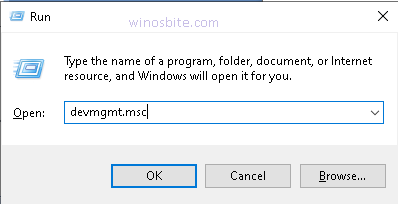
3)单击键盘图标,它将列出驱动程序
4)现在,右键单击键盘驱动程序,然后单击卸载设备
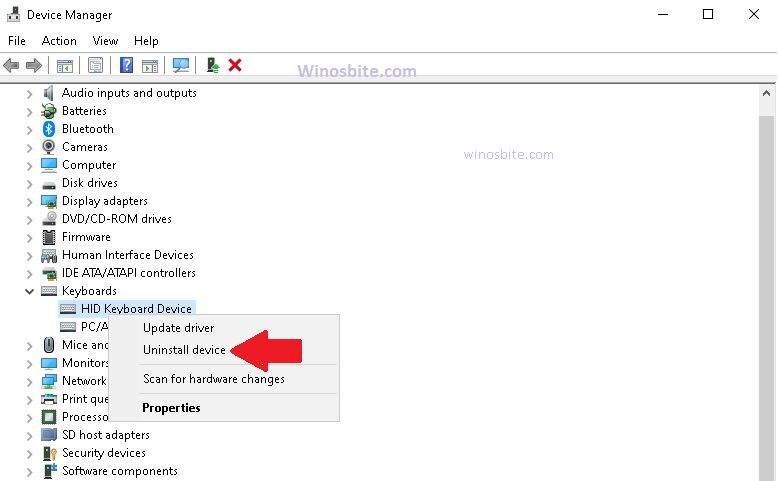
5) 重新启动计算机。
现在,Windows 将自动重新安装你的键盘。现在检查你的退格键是否有效。
解决方案 3:应更新键盘驱动程序
Windows 10如何修复退格键不起作用?还有另一种解决方案,以防上述两种解决方案没有帮助。
你需要更新键盘驱动程序。
如果键盘驱动程序损坏或损坏,可能会发生这种情况,这也可能会阻止退格键正常工作。
为此,请遵循上面提到的第二种方法。而不是“卸载设备”,选择更新驱动程序并按照步骤操作。首先,Windows 10 将尝试连接到 Internet 并下载最新的驱动程序。如果在线没有最新的驱动程序,它将自动安装驱动程序。
现在,重新启动系统并检查退格键是否有效。
解决方案 4:在另一台计算机上检查你的键盘
Windows 10退格键不起作用的解决办法:很多时候,键盘在特定 PC 上无法正常工作。如果你已经尝试了以上所有方法,但退格仍然无法正常工作,那么你可以尝试此方法来修复它。
拔出你的键盘并连接到另一台台式电脑或笔记本电脑。并测试退格键是否有效。如果它工作正常,则意味着旧 PC 有问题。然而,如果退格键盘仍然无法工作,那么是时候购买新键盘了。
奖励提示:
有时,由于 RAM(随机存取存储器)中的临时故障,键盘退格和删除按钮可能无法在 Windows 10 中正常工作。在这种情况下,只需保存你的工作并重新启动 PC。这将自动解决问题。
因此,如果你的 Backspace 键停止工作,则无需惊慌。你可以使用上述任何简单的解决方案,你的问题将得到解决。